

By Nathan E. Malpass, Dernière mise à jour: November 4, 2022
Most iPhone users never back up their data regularly. Some even lack a backup plan at all. As simple as it may sound, it's crucial; some of the data come in handy in a way you can't believe. No one plans for a data loss but for some reason, you lose data, and you have no option but to restaurer l'iPhone sans sauvegarde.
Certaines des raisons pour lesquelles vous pouvez perdre des données sans préparation incluent lorsqu'un écran est soudainement cassé lorsque vous réinitialisez l'iPhone aux paramètres d'usine, ou lorsqu'il y a une fuite d'eau vers l'iPhone. Lorsque vous mettez à niveau l'iPhone ou lorsque vous rencontrez une erreur système sans raison.
Ces incertitudes sont inévitables et incontrôlables. Le seul contrôle que nous avons est de créer une sauvegarde pour être sûr au cas où l'un d'entre eux se produirait.
Cet article examine l'un des moyens les plus efficaces de restaurer un iPhone sans sauvegarde. L'un des outils que nous recommandons peut également vous aider récupérer des fichiers supprimés sur votre appareil iPhone. La partie 2 de l'article présente une boîte à outils qui prend en charge de manière inconditionnelle toutes les fonctions de récupération de données. Cependant, il prend également en charge la récupération de données lorsque vous avez un compte iCloud et iTunes.
La partie 1 de l'article explique les possibilités de restauration de l'iPhone sans sauvegarde. La dernière partie de l'article décrit les plans de sauvegarde iPhone disponibles pour éviter une perte complète de données. Continuer à lire.
Partie #1 : Est-il possible de restaurer l'iPhone sans sauvegarde ?Partie 2 : Restaurer l'iPhone sans sauvegarde à l'aide de FoneDog iOS Data RecoveryPartie #3 : Comment sauvegarder votre iPhone avant la restaurationPartie #4 : Conclusion
Au moment où vous n'avez pas de plan de sauvegarde et que vous souhaitez toujours restaurer l'iPhone sans sauvegarde, vous n'avez pas d'autre choix que d'utiliser des boîtes à outils tierces pour vous aider dans les fonctions. Plusieurs d'entre eux sur le marché vous donnent l'embarras du choix pour choisir le meilleur parmi les options disponibles.
Il existe également des boîtes à outils intégrées au système qui vous aident parfois à restaurer votre iPhone sans sauvegarde, mais les chances de récupérer toutes les données sont minimes.
Cela dépend maintenant de la cause de la perte de données. Dans la plupart des cas, lorsque vous supprimez des données, elles sont placées dans un dossier spécifique du système. Vous pouvez y accéder depuis l'avant, mais ils sont facilement accessibles depuis l'arrière iPhone office, et les solutions tierces ont les bonnes fonctionnalités pour restaurer les iPhones sans sauvegarde.
La famille Apple a des solutions numériques qui viennent également avec des fonctions de sauvegarde, qui aident également en cas de perte de données.
iPhone propose également des kits d'outils prenant en charge plusieurs fonctions de restauration. ce sont également quelques-unes des boîtes à outils de soutien que l'on peut explorer pour s'assurer que vous n'avez jamais de perte totale de données. La partie 3 de cet article fournira tous les détails sur la meilleure façon de gérer et de gérer ces boîtes à outils.
Regardons.
La seule option dont on dispose pour restaurer l'iPhone sans sauvegarde consiste à utiliser une solution tierce. La question à un million de dollars est la suivante : quelle est la meilleure application sur le marché concurrentiel ?
Parmi tous les tests, nous avons découvert que Récupération de données FoneDog iOS est l'application la meilleure et la plus fiable que vous devez essayer et tester. Qu'est-ce qui le rend unique ? Cette boîte à outils prend en charge tous iOS appareils, y compris iPod, iPad et iPhone. Il est livré avec trois modules pour restaurer l'iPhone sans sauvegarde.
iOS Récupération de données
Récupérez des photos, des vidéos, des contacts, des messages, des journaux d'appels, des données WhatsApp, etc.
Récupérez des données depuis iPhone, iTunes et iCloud.
Compatible avec les derniers iPhone et iOS.
Essai Gratuit
Essai Gratuit

Cela a été directement restauré à partir de l'iPhone, d'un compte iCloud et d'une restauration à partir d'iTunes. Les deux dernières options sont assorties de conditions qui peuvent ne pas fonctionner pour nous dans cet article spécifique, mais la première est idéale. La boîte à outils prend en charge l'intégration des médias sociaux de manière illimitée. De plus, il prend également en charge récupérer des documents et des données sur votre iPhone.
Certains canaux de médias sociaux pris en charge incluent Facebook Messenger, Line, WhatsApp et WeChat. De plus, la boîte à outils n'a aucune limite sur le type de données iOS qu'elle peut restaurer, y compris les contacts, les messages, les photos, les vidéos et les notes vocales, entre autres. Tous sont pris en charge sur l'interface. Outre. Toutes les versions d'iOS sont prises en charge sur l'interface.
Voici quelques-unes des fonctions supplémentaires fournies avec ce logiciel :
Comment fonctionne cette application ?
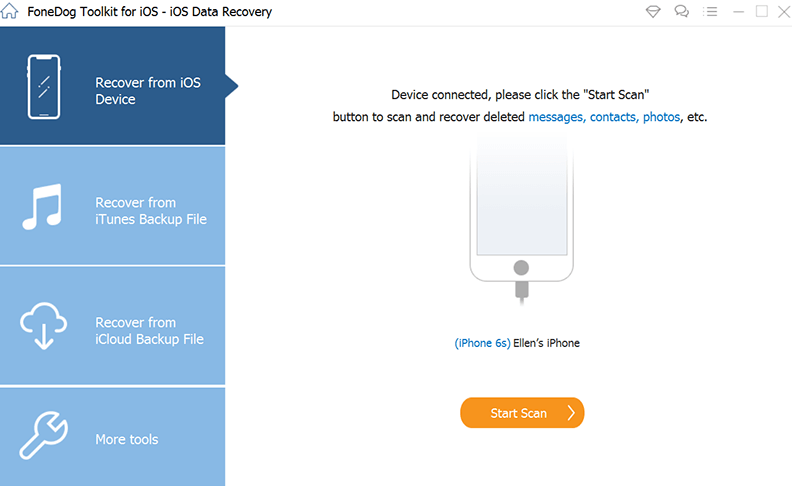
C'est une application simple et interactive idéale pour les débutants et les experts. Les deux derniers modules ne fonctionnent que si vous avez synchronisé l'iPhone avec les comptes iTunes et iCloud avant la fonction de perte de données.
Est-il possible de sauvegarder les données avant la restauration ? Partie 3, répondez à cette question avec tous les détails et procédures. Continuer à lire.
S'il y a une restauration délibérée de l'appareil iOS pour une raison quelconque, vous devez exécuter une sauvegarde avant l'opération. Il est presque impossible de restaurer l'iPhone sans sauvegarde à moins d'utiliser les boîtes à outils comme celle discutée dans la partie 2. Il est également conseillé d'avoir un plan de sauvegarde lorsque vous achetez un appareil iOS et d'automatiser la fonction de sauvegarde après un certain intervalle.
Une sauvegarde est essentielle lorsque vous souhaitez exécuter les paramètres d'usine pour éviter une perte complète de données. À moins qu'il ne s'agisse d'une perte accidentelle, c'est à ce moment-là que vous avez un minimum de choix. Pour les appareils iOS, vous pouvez explorer deux options pour sauvegarder les données iOS avant la restauration.
Voici les méthodes :
iCloud est une fonction iCloud qui prend en charge toutes les connexions de stockage sans fil. La boîte à outils vous offre une option de sauvegarde pour toutes les données ou des données spécifiques. La seule condition pour cela est que vous ayez suffisamment d'espace pour accueillir les données, et aussi, vous devez utiliser un compte accessible pour vous inscrire et acquérir. Si vous disposez d'une connexion Internet stable, il s'agit d'une excellente option pour restaurer l'iPhone sans sauvegarde.
Voici les étapes à suivre:
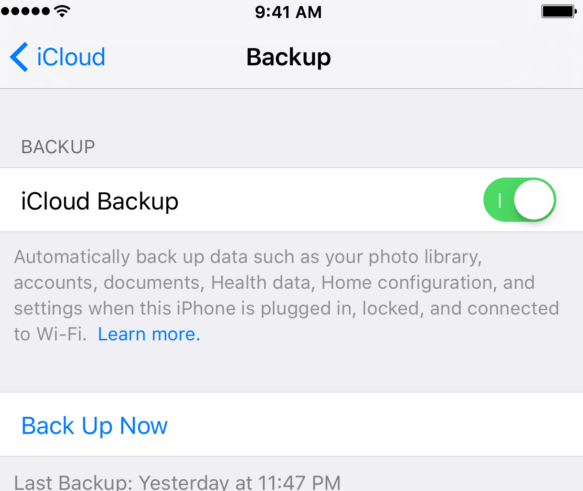
Avec cela, vous pouvez choisir l'intervalle de sauvegarde, ce qui vous évite d'avoir à restaurer votre iPhone sans sauvegarde. Quelle est l'autre option ?
iTunes est également une autre boîte à outils que vous pouvez également explorer. Bien que la plupart des gens le connaissent comme une médiathèque, c'est aussi une excellente option de sauvegarde. Le seul avertissement que les utilisateurs d'iPhone qui explorent cette option doivent savoir est qu'ils doivent accéder à l'emplacement de l'iPhone sur le PC. Sinon, la fonction de sauvegarde peut être corrompue, la rendant disponible.
Voici les étapes:
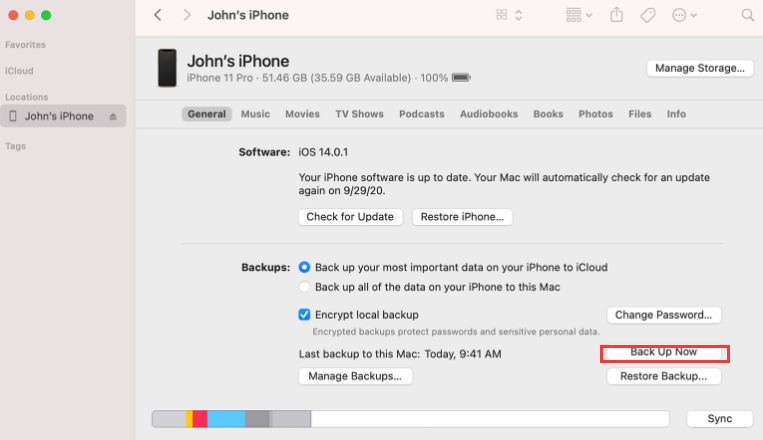
Les gens LIRE AUSSI[Résolu] 6 solutions pour réparer les contacts disparus de l'iPhone (mise à jour 2022)Comment récupérer des fichiers perdus après un virus (les messages texte, les photos et les notes sont tous pris en charge)
Avez-vous besoin de plus d'informations sur la façon de restaurer l'iPhone sans sauvegarde ? Cet article explore toutes les options que vous pouvez utiliser pour restaurer les données iOS en cas de perte, que vous ayez une sauvegarde ou non. Plusieurs solutions numériques sur le marché sont utiles pour restaurer votre iPhone sans sauvegarde, à l'exception de FoneDog iOS Data Recovery.
Cependant, parmi les centaines de logiciels sur le marché, FoneDog iOS Data Recovery est la boîte à outils la meilleure et la plus fiable prenant en charge diverses fonctions de restauration. Dans le cadre de la partie 2 de cet article, il s'agit toujours de la solution la meilleure et la plus fiable du marché.
De plus, il est livré avec diverses fonctions à valeur ajoutée telles que les intégrations de médias sociaux qui en font une option meilleure et plus fiable sur le marché.
Laisser un commentaire
Commentaire
iOS Data Recovery
3 méthodes pour récupérer vos données supprimées de l'iPhone ou de l'iPad.
Essai Gratuit Essai GratuitArticles Populaires
/
INTÉRESSANTTERNE
/
SIMPLEDIFFICILE
Je vous remercie! Voici vos choix:
Excellent
Évaluation: 4.7 / 5 (basé sur 62 notes)